Si vous utilisez Amazon Lex V2, consultez plutôt le guide Amazon Lex V2.
Si vous utilisez Amazon Lex V1, nous vous recommandons de mettre à niveau vos robots vers Amazon Lex V2. Nous n'ajoutons plus de nouvelles fonctionnalités à la V1 et recommandons vivement d'utiliser la V2 pour tous les nouveaux robots.
Les traductions sont fournies par des outils de traduction automatique. En cas de conflit entre le contenu d'une traduction et celui de la version originale en anglais, la version anglaise prévaudra.
Étape 2 : créer un robot Amazon Lex
Dans cette section, vous allez créer un robot Amazon Lex (BookTrip).
-
Connectez-vous à la console Amazon Lex AWS Management Console et ouvrez-la à l'adresse https://console.aws.amazon.com/lex/
. -
Sur la page Bots, choisissez Créer.
-
Sur la page Create your Lex bot,
-
Choisissez un modèle BookTrip.
-
Laissez le nom du bot par défaut (BookTrip).
-
-
Choisissez Créer. La console envoie une série de demandes à Amazon Lex pour créer le bot. Notez ce qui suit :
-
La console affiche le BookTrip bot. Dans l'onglet Éditeur, passez en revue les détails des intentions (BookCar et BookHotel) préconfigurées.
-
Testez le bot dans la fenêtre de test. Utilisez les éléments suivants pour engager une conversation test avec le bot :
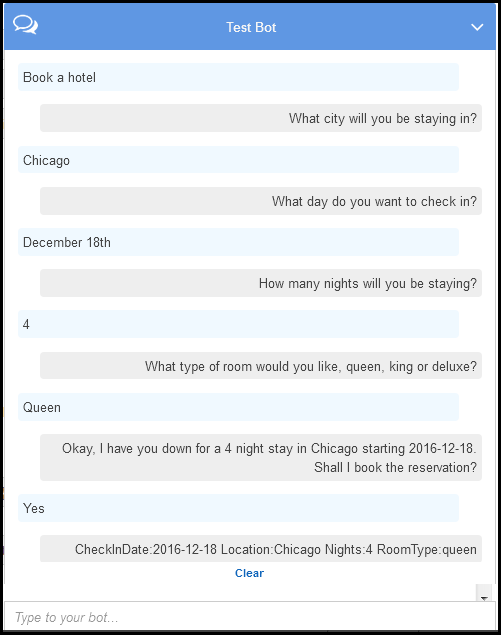
À partir de la saisie initiale de l'utilisateur (« Réserver un hôtel »), Amazon Lex en déduit l'intention (BookHotel). Le bot utilise ensuite les invites préconfigurées dans cette intention pour obtenir des données d'option auprès de l'utilisateur. Une fois que l'utilisateur a fourni toutes les données d'emplacement, Amazon Lex renvoie une réponse au client avec un message qui inclut toutes les entrées de l'utilisateur sous forme de message. Le client affiche le message dans la réponse comme illustré.
CheckInDate:2016-12-18 Location:Chicago Nights:5 RoomType:queenVous poursuivez maintenant la conversation et essayez de réserver une voiture dans la conversation suivante.
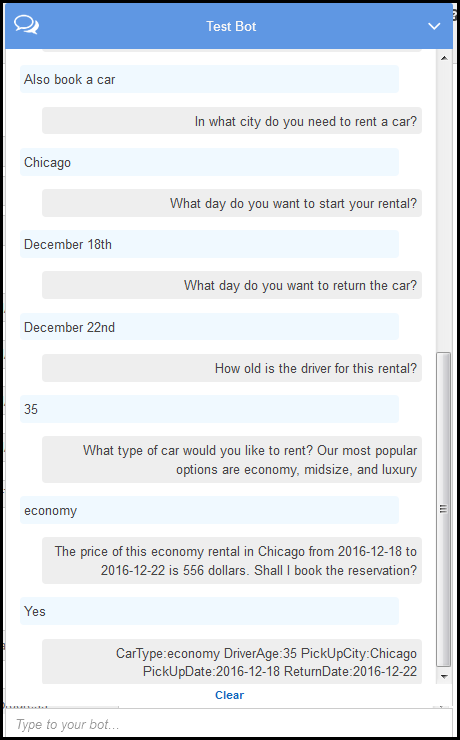
Remarque :
-
Aucune validation de données utilisateur n'a lieu pour l'instant. Par exemple, vous pouvez fournir n'importe quelle ville pour réserver une chambre d'hôtel.
-
Vous fournissez de nouveau certaines des mêmes informations (destination, ville de récupération, date de récupération et date de retour) pour réserver une voiture. Dans une conversation dynamique, votre bot doit initialiser certaines de ces informations en fonction des entrées utilisateur précédentes fournies pour réserver une chambre d'hôtel.
Dans la section suivante, vous allez créer une fonction Lambda pour effectuer certaines opérations de validation de données utilisateur et d'initialisation à l'aide du partage des informations entre les intentions via des attributs de session. Ensuite, vous mettrez à jour la configuration d'intention en ajoutant la fonction Lambda en tant que hook de code pour effectuer l'initialisation/la validation de l'entrée utilisateur et traiter l'intention.
-
Étape suivante
Étape 3 : Création d'une fonction Lambda